Turinys
Apskritai, tipiniuose "Excel" duomenų rinkiniuose dauguma įrašų yra "Excel Lentelė . "Excel" negali sujungti ląstelių Lentelė yra dažna problema, su kuria susiduria naudotojai. Kadangi "Excel Lentelė neleidžia sujungti langelių, pirmiausia turime konvertuoti "Excel Lentelė į paprastą intervalą.

Šiame straipsnyje aprašome "Excel" funkcijas ir VBA makrokomandą, kad išspręstumėte problemą, kai "Excel" negali sujungti ląstelių Lentelė .
Atsisiųsti "Excel" darbaknygę
Nepavyksta sujungti lentelės Table.xlsm ląstelių🔺 Priežastys, dėl kurių "Excel" lentelėje nesujungiamos ląstelės
Yra 3 tikėtinos priežastys, dėl kurių "Excel" negali sujungti ląstelių Lentelė Jie yra:
🔼 Excel lentelės ląstelės:
Dažniausia priežastis, dėl kurios ląstelės nesujungiamos, yra ta, kad jos yra "Excel Lentelė . Excel Lentelė neleidžia sujungti jo langelių. Todėl turime konvertuoti Lentelė į įprastą intervalą, kad būtų galima taikyti ląstelių sujungimą.
🔼 Darbalapis yra apsaugotas:
Jei naudotojas apsaugo darbinį "Excel" darbalapį, "Excel" neleidžia jokiems naudotojams sujungti apsaugoto lapo ląstelių. Norėdami panaikinti darbalapio apsaugą, eikite į Peržiūrėkite > Apsaugoti skirsnis> Apsaugos panaikinimas . Panaikinę darbalapio apsaugą, galite lengvai taikyti ląstelių sujungimą.
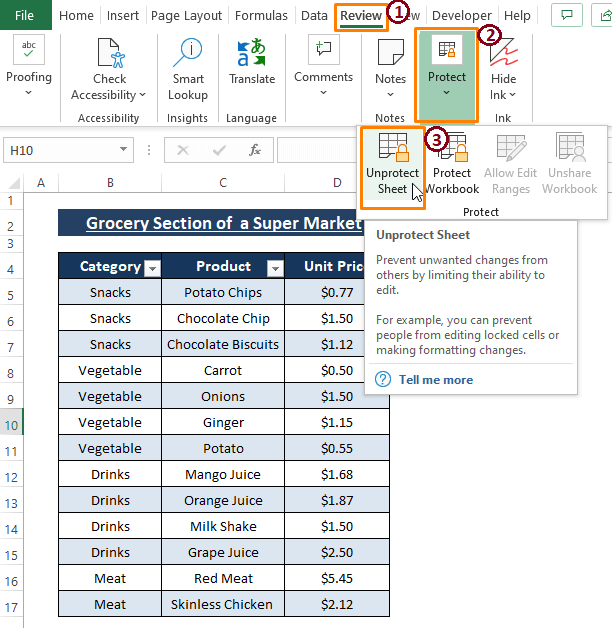
🔼 Darbalapiu dalijamasi:
Bendrai naudojami darbalapiai taip pat nepalaiko ląstelių sujungimo. Atšaukti bendrinimą darbalapį, Eikite į Peržiūrėkite > Apsaugoti skirsnis> Atšaukti bendrinimą Darbo knyga. Kadangi jau panaikinome savo darbo knygos bendrinimą, "Excel" šią parinktį pažymėjo pilka spalva. Nebent taikysime Atšaukti bendrinimą į savo sąsiuvinį, visada galime atšaukti bendrinimą naudodami Apžvalga skirtukas.

3 paprasti būdai, kaip išspręsti "Excel" nepavyksta sujungti lentelių ląstelių
Kitame skirsnyje bandome išspręsti "Excel", negalinčios sujungti langelių Lentelė reiškinys, daugiausia atsižvelgiant į tai, kad mūsų duomenų rinkinys yra "Excel" programoje. Lentelė formatą. Pirmiausia demonstruojame būdus, kaip transformuoti "Excel Lentelė į įprastus intervalus. Tada bus paprasta sujungti norimas ląsteles.
1 metodas: Naudojant funkciją "Konvertuoti į intervalą", kad būtų galima sujungti lentelių ląsteles
"Excel" siūlo Konvertuoti į diapazoną parinktį Lentelė Dizainas skirtukas. Jei įrašai yra "Excel Lentelė , spustelėjus vieną iš jos langelių, "Excel" parodo Stalo dizainas skirtukas. Stalo dizainas skirtuke yra daugybė parinkčių ir Konvertuoti į diapazoną yra vienas iš jų.
1 žingsnis: Pasirinkite visą duomenų rinkinį. Excel rodo Stalo dizainas kartu su kitais skirtukais. Eikite į Stalo dizainas > Pasirinkite Konvertuoti į diapazoną (iš Įrankiai skyriuje).

2 žingsnis: "Excel" parodo patvirtinimo iškylantį langą, kuriame sakoma, kad konvertuos Lentelė į normalų intervalą. Spustelėkite TAIP .

➤ Paspaudimas TAIP transformuojasi "Excel" lentelė į normalų diapazoną. Dabar, Highlight ląstelės, kurias norite sujungti, nematote Stalo dizainas skirtukas kartu su kitais skirtukais. "Excel" nerodoma Stalo dizainas patvirtina, kad dirbate su diapazonu.

3 žingsnis: Pasirinkite norimas ląsteles, po to eikite į Pagrindinis > Suderinimas skirsnis> Pasirinkite Sujungti & amp; Centras .

➤ Pasirinkimas Sujungti & amp; Centras priverčia "Excel" rodyti įspėjimą, kad po sujungimo liks tik viršutinė kairioji reikšmė. Spustelėkite GERAI .

➤ Taikyti Sujungti & amp; Centras operaciją į kitus langelius ir pamatysite galutinį rezultatą, kaip parodyta toliau pateiktame paveikslėlyje.
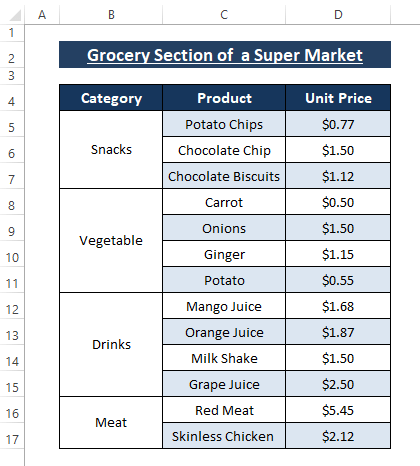
Iš pirmiau pateikto paveikslėlio matyti, kad jis gali sujungti ląsteles konvertavus "Excel" lentelė Nesiūlymas susijungti yra viena iš kliūčių, susijusių su "Excel" lentelė s.
Skaityti daugiau: Kaip sujungti ir centruoti ląsteles "Excel" programoje (3 paprasti metodai)
Panašūs skaitiniai
- Kaip sujungti teksto ląsteles "Excel" programoje (9 paprasti metodai)
- Dviejų ar daugiau ląstelių teksto sujungimas į vieną ląstelę (paprasčiausi 6 būdai)
- Kaip vertikaliai sujungti "Excel" ląsteles neprarandant duomenų
- Kelių "Excel" ląstelių sujungimas vienu metu (3 greiti būdai)
- Kaip "Excel" programoje sujungti dvi ląsteles neprarandant jokių duomenų
2 būdas: galimybė sujungti lentelės ląsteles naudojant kontekstinį meniu
Panašus į 1 metodas , galime vykdyti "Excel Lentelė į įprastą diapazoną konvertavimas naudojant Kontekstinis meniu .
1 žingsnis: Pasirinkite visą Lentelė arba spustelėkite bet kurią ląstelę Lentelė tada Dešiniuoju pelės klavišu spustelėkite . Kontekstinis meniu pasirodo. Iš Kontekstinis meniu , Pasirinkite Lentelė parinktis> Pasirinkite Konvertuoti į diapazoną .
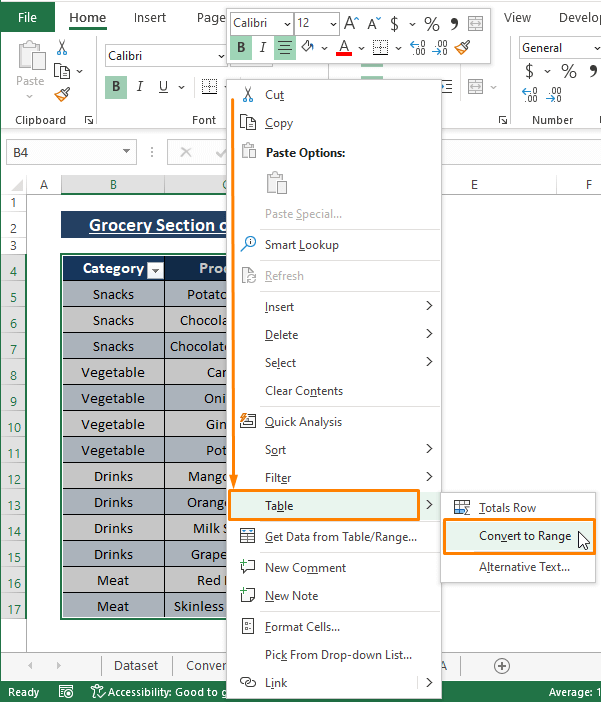
2 žingsnis: Po akimirkos "Excel" parodo patvirtinimo langą, kuriame sakoma, kad konvertuos "Excel Lentelė į normalų diapazoną. Spustelėkite TAIP .
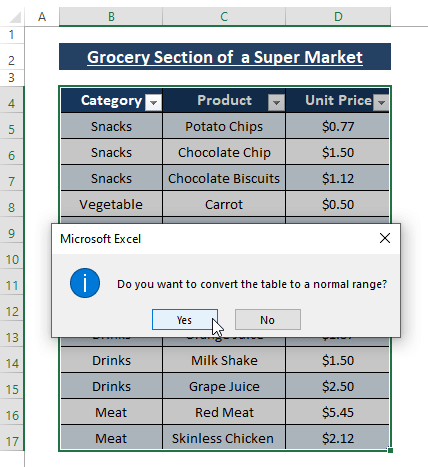
3 veiksmas: Pakartokite 3 žingsnis iš 1 metodas ir visos reikiamos ląstelės bus sujungtos, kaip parodyta toliau pateiktame paveikslėlyje.

Įvykdžius Sujungti & amp; Cente r, jei įrašus reikia saugoti Lentelė , galite lengvai konvertuoti restoranų diapazoną į "Excel Lentelė .
Skaityti daugiau: Kaip sujungti "Excel" ląsteles su duomenimis (3 būdai)
3 metodas: VBA makrokomandos, skirtos lentelių sujungimo problemai išspręsti
"Excel" VBA makrokomandos yra labai galingos, atsižvelgiant į jų gebėjimą pasiekti į objektus orientuotus rezultatus. VBA makrokomandos gali konvertuoti "Excel Lentelė į normalų intervalą ir galėsite sujungti ląsteles.
1 žingsnis: Paspauskite ALT+F11 atidaryti "Microsoft Visual Basic lange. lange eikite į Įdėkite skirtuką (iš Įrankių juosta )> Pasirinkite Modulis (iš parinkčių).
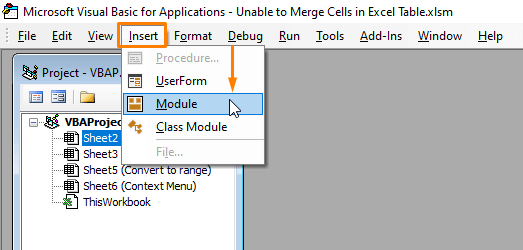
2 žingsnis: Įkelkite šį makrokomandą į Modulis .
Sub TableToRange() Dim wrkSheet As Worksheet Dim wrkList As ListObject Set wrkSheet = ActiveWorkbook.ActiveSheet For Each wrkList In wrkSheet.ListObjects wrkList.Unlist Next End Sub 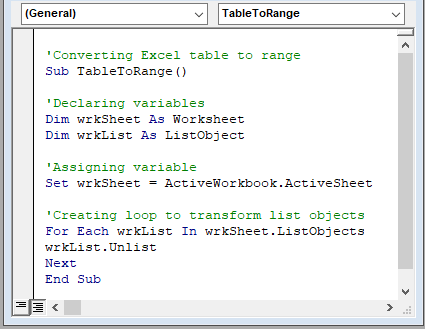
Makrogramoje deklaruojame wrkList kintamąjį kaip ListObject , nes Lentelė laikomas ListObject . Kiekvienam aktyviam darbalapiui priskiriame ListObject būti Neįtrauktas į sąrašą naudojant Darbalapis.Unlist komanda. VBA FOR paleidžia ciklą.
3 veiksmas: Naudokite F5 klavišą, kad paleistumėte makrokomandą. Grįžę į darbalapį, nematote jokių Lentelė Dizainas skirtuką, nors spustelėjote ant langelių, esančių iš anksto sukurtame Lentelė Tai rodo, kad patvirtintas "Excel" konvertavimas Lentelė į normalų intervalą.
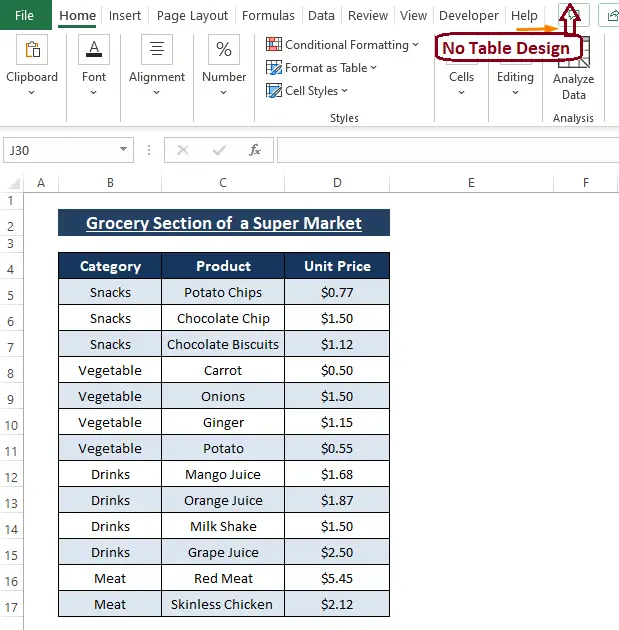
➤ Sekite 3 žingsnis iš 1 metodas vykdyti Sujungti & amp; Centras parinktį norimoms ląstelėms. Gautas vaizdas bus toks pat, kaip parodyta toliau pateiktame paveikslėlyje.
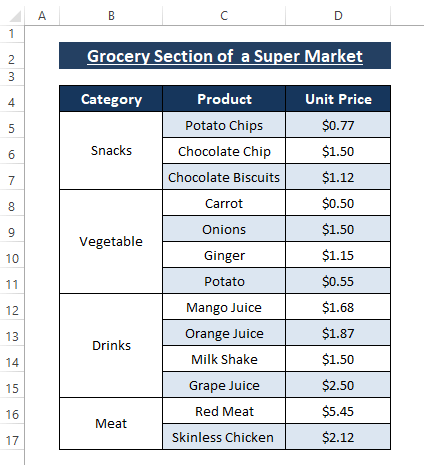
Galite sujungti bet kokį ląstelių skaičių po to, kai konvertuojate Lentelė į normalų intervalą.
Skaityti daugiau: VBA ląstelių sujungimas "Excel" programoje (9 metodai)
Išvada
Šiame straipsnyje demonstruojame Konvertuoti į diapazoną funkcija ir VBA makrokomandą, kad išspręstumėte "Excel" nesugebėjimo sujungti langelių Lentelė . Nors sujungiant langelius "Excel" lentelė neleidžiama, galime jį vykdyti konvertavę Lentelė į normalų intervalą. Aukščiau aprašyti metodai konvertuoja "Excel" lentelė į normalų diapazoną lengvai po to "Excel Sujungti & amp; Centras funkcija atlieka savo darbą. Tikiuosi, kad šie metodai atitinka jūsų reikalavimus. Komentuokite, jei turite papildomų klausimų arba norite ką nors pridėti.

